Inspiron 7405 2-w-1, 5405 i 5505 system nie może wychodzić z nowoczesnej gotowości za pomocą tabliczki dotykowej
Summary: Inspiron 7405 2-w-1, 5405 i 5505 nie przejdzie do nowoczesnego stanu wstrzymania w trybie gotowości przy użyciu dotyku z palcami.
This article applies to
This article does not apply to
This article is not tied to any specific product.
Not all product versions are identified in this article.
Symptoms
W poniższym artykule zamieszczono informacje na temat Inspiron 7405 2-w-1, 5405 i 5505, które nie zostaną wznowione po skonfigurowaniu czytnika linii papilarnych i wprowadzeniu systemu do nowoczesnego stanu wstrzymania w trybie gotowości na akumulator.
Resolution
Rozwiązanie
Opcja "USB przebudzenia" w programie konfiguracji systemu (BIOS) musi być włączona, jeśli chcesz wznowić działanie systemu za pośrednictwem linii papilarnych.
Aby włączyć funkcję USB Wake, wykonaj następujące czynności:
- Zamknij system.
- Włącz system i naciśnij klawisz F2, aby przejść do menu konfiguracji systemu BIOS.
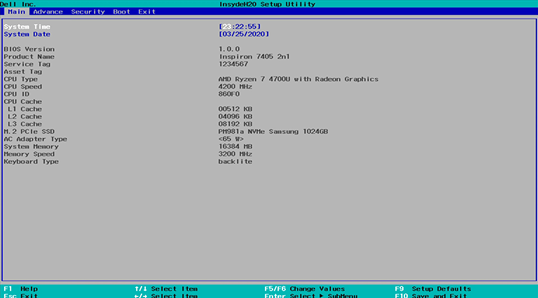
- Naciśnij → (klawisz strzałki w prawo), aby przejść do strony "Zaawansowane".
- Naciśnij ↓ (klawisz strzałki w dół), aby wybrać opcję "USB z obsługą funkcji Wake".
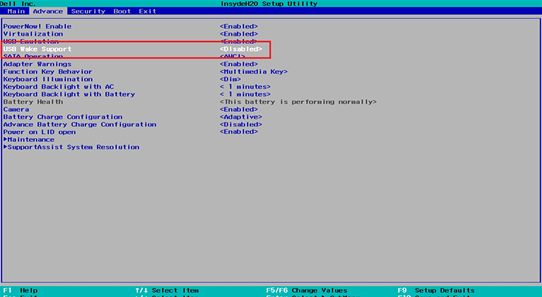
- Naciśnij klawisz Enter na klawiaturze i naciśnij ↑ (klawisz strzałki w górę), aby wybrać opcję Enabled (włączone).
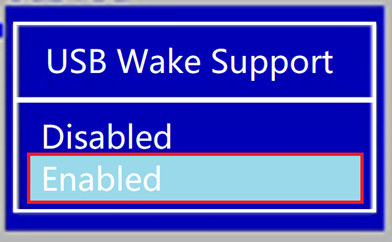
- Naciśnij klawisz Enter na klawiaturze. Sprawdź, czy opcja "USB Wake Support" została zmieniona na "Enabled" (włączone).
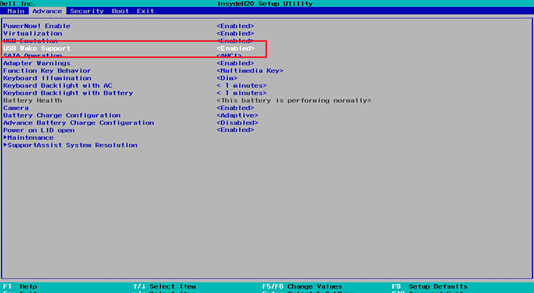
- Naciśnij → (klawisz strzałki w prawo), aby przejść do strony "Exit".
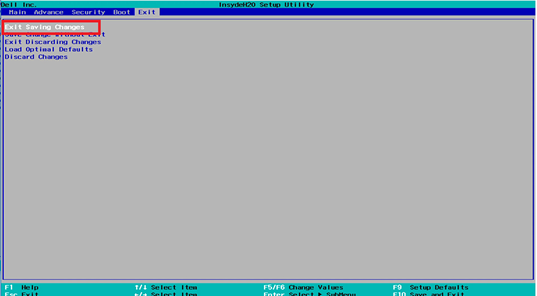
- Wybierz opcję "Zamknij zapisywanie zmian" i naciśnij klawisz Enter na klawiaturze.
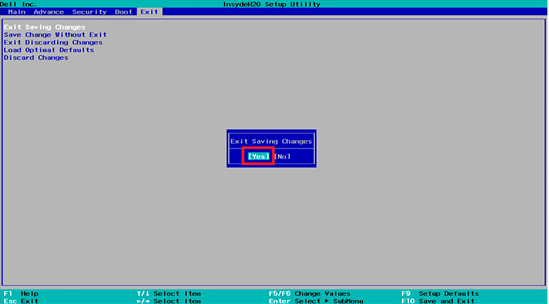
- Naciśnij klawisz Enter na klawiaturze, aby wybrać "yes" (tak). System zapisze zmiany, a następnie uruchomi się ponownie.
Affected Products
Inspiron 7405 2-in-1Article Properties
Article Number: 000131547
Article Type: Solution
Last Modified: 21 Feb 2021
Version: 3
Find answers to your questions from other Dell users
Support Services
Check if your device is covered by Support Services.